1) OBJETIVO
Este manual orienta o usuário na instalação, configuração e utilização do Athenas Sync, ferramenta auxiliar do sistema Athenas responsável por sincronizar automaticamente arquivos XML entre o cliente e o contador por meio do Athenas Online.
2) VISÃO GERAL – MODO DE OPERAÇÃO DO ATHENAS SYNC
O Athenas Sync é a ferramenta que conecta cliente e contador, automatizando o envio e recebimento de arquivos XML. Ele pode operar em dois modos:
Cliente (Upload): envia os arquivos XML da empresa para a nuvem (Athenas Online).
Contador (Download): recebe os arquivos transmitidos pelo cliente e os armazena diretamente na máquina local.
⚠️ Atenção: Para utilizar o Athenas Sync, é obrigatório que o cliente possua contrato ativo com o Athenas Online.
No modo Upload, é possível ativar a opção “Envio automático para o Athenas Online”. Com isso, os arquivos XML (NFe, CTe, MDF-e e NFC-e) são enviados assim que identificados no diretório configurado e passam a ficar imediatamente disponíveis no banco de dados do contador, eliminando a necessidade de intervenção manual no processo.
3) DOWLOAD E INSTALAÇÃO
1. Baixe o Athenas Sync pelo link:
https://athenas-files.s3.sa-east-1.amazonaws.com/AthenasSync.zip
2. Extraia o conteúdo do arquivo .zip para uma pasta de sus preferência.
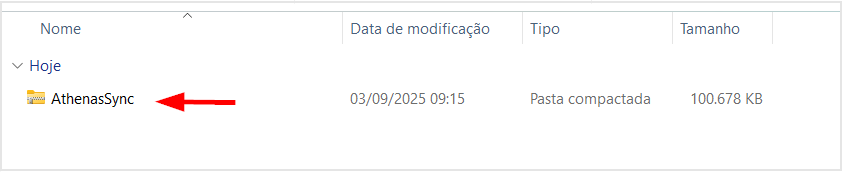
3. Localize e execute o programa AthenasSync.exe.
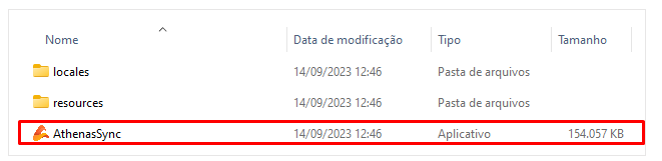
4. Um ícone será exibido na bandeja do sistema (próximo ao relógio do Windows).
5. Clique no ícone com o botão direito do mouse.
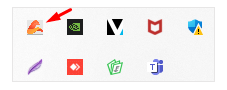
6. Em seguida selecione Arquivos > Configurações.
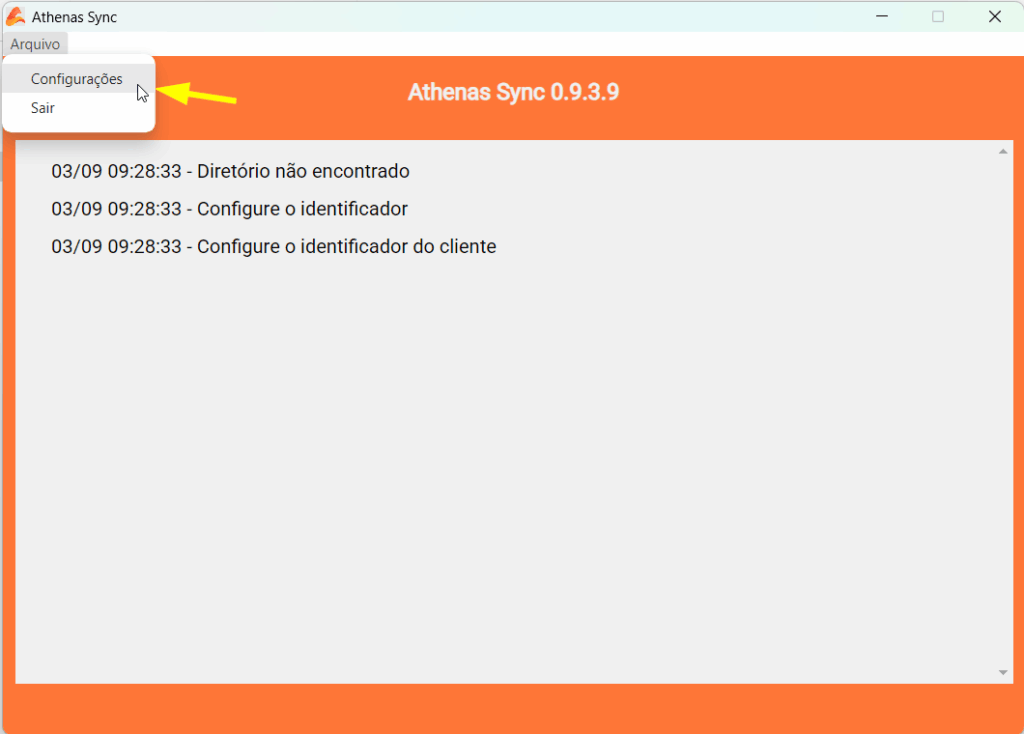
4) CONFIGURAÇÃO DO CLIENTE (MODO UPLOAD)
Para configurar o Athenas Sync no modo Upload (envio de arquivos XML para o Athenas Online), siga os passos abaixo:
1. Diretório dos Arquivos
No campo Diretório, informe o caminho da pasta onde estão armazenados os arquivos XML que serão enviados.
2. Diretório Destino
No campo Diretório Destino, defina a pasta para onde os arquivos serão movidos após o envio.
⚠️ Atenção: essa pasta deve ser diferente da pasta de origem, evitando conflitos ou duplicidades.
Configure esta pasta somente se a opção “Envio Automático para Athenas Online” estiver marcada.
Quando habilitada, o Athenas Sync moverá os arquivos XML já sincronizados da pasta Diretório para a pasta Diretório Destino.
- Em caso de sucesso, os arquivos serão armazenados na subpasta Sucesso.
- Caso ocorra algum erro de sincronização, os arquivos serão direcionados para a subpasta Erro, permitindo melhor controle e acompanhamento do processo.
3. Identificador
Preencha o campo Identificador com o subdomínio do cliente utilizado no Athenas Online.
Observação: O nome deve ser idêntico ao cadastrado na plataforma, sem variações.
4. Usuário e Senha
Insira as credenciais de um usuário com perfil de Administrador no Athenas Online.
5. Envio Automático
A opção “Envio Automático para o Athenas Online” permite que os arquivos XML sejam transmitidos automaticamente para o Athenas Online do contador, assim que forem identificados no diretório configurado.
✅ Opção marcada: os XML são enviados diretamente para o Athenas Online.
❌ Opção desmarcada: os XML permanecerão apenas na nuvem do Athenas Sync, sem serem transferidos para o Athenas Online.
6. Identificador Interno do Cliente
Informe um nome de fácil reconhecimento, apenas para organização interna.
Observação: Esse campo é somente descritivo e não interfere no processo de envio.
7. Operação de Envio
No campo Operação, selecione a opção “Upload”. Essa configuração define que os arquivos XML serão transmitidos automaticamente do diretório local para o Athenas Online.
8. Salve Configurações e Inicie a Rotina
📌 Observação: No modo Upload, a configuração deve ser feita individualmente para cada cliente que utilizar essa rotina de envio de XML.
Clique em [Salvar].
Mantenha o programa ativo na bandeja do sistema para garantir que a sincronização ocorra em segundo plano.
Exemplo abaixo:
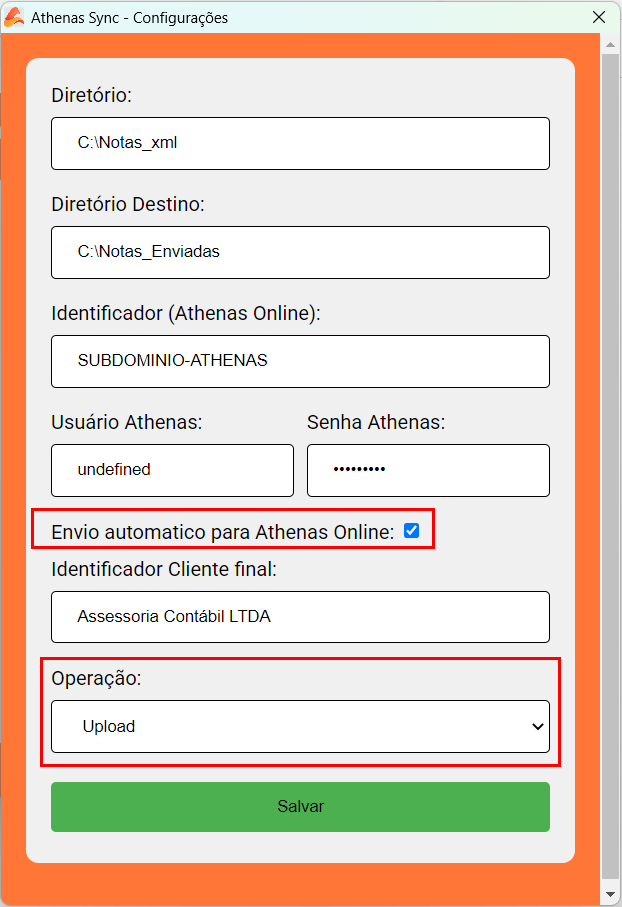
5) CONFIGURAÇÃO DE IMPORTAÇÃO E DOWNLOAD
Após a sincronização, os arquivos XML estarão disponíveis no Athenas Online do contador.
Para realizar a baixa ou importação, siga as instruções abaixo:
5.1. Baixa dos XML Sincronizados no Athenas Online
Utilize a ferramenta Robô de Importação, acessando o caminho: Módulo Fiscal > Ferramentas > Robô de Importação.
Pasta de Leitura de Comandos: Pasta onde o robô salvará os XML já sincronizados do Athenas Online.
Período: Defina a Data Inicial e a Data Final da baixa.
Empresas: É possível executar o comando para:
– Todas as empresas e filiais;
– Apenas empresas específicas;
– Empresas de regime tributário específico
Tipo: Escolha a operação das notas:
– Somente Saídas;
– Saídas + Emissão Própria;
– Ambos.
Marcação obrigatória: Ative a opção “Baixar Arquivos Athenas Online”.
Opções de Download: Selecione “Apenas Baixar todos os XMLs”.
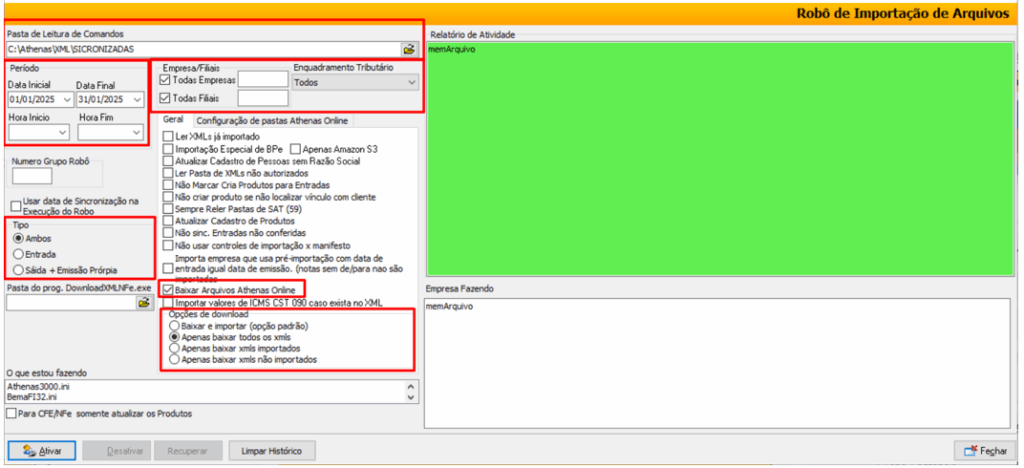
Na aba Configurações de Pastas Athenas Online, defina como os XML serão armazenados na pasta configurada.
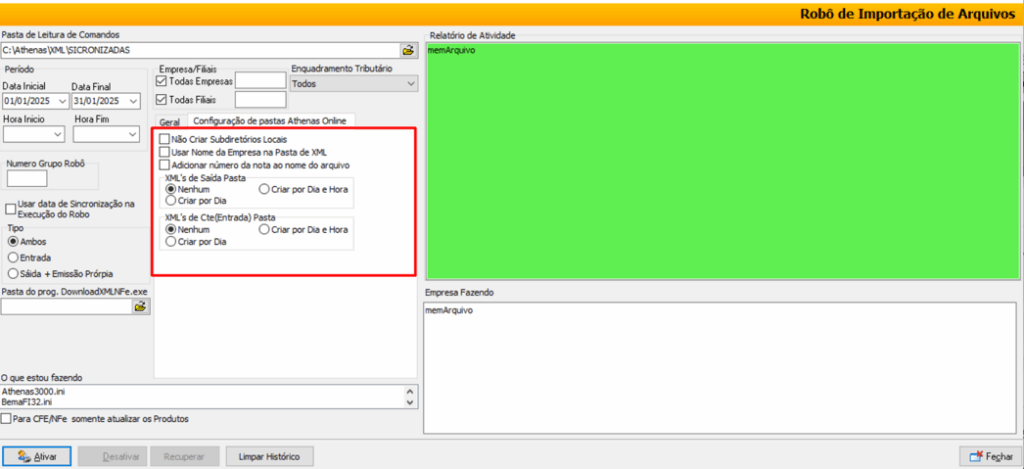
5.2. Importação dos XML Sincronizados do Athenas Online
O processo segue a mesma configuração da etapa anterior, incluindo a definição das pastas do Athenas Online.
A diferença está apenas na opção de download:
– Opções de Download → selecione “Baixar e Importar (Opção Padrão)”.
Com essa configuração:
– O sistema importará automaticamente as notas para o Módulo Fiscal do Athenas.
– Os arquivos XML também serão salvos na pasta definida em Configurações de Pastas.
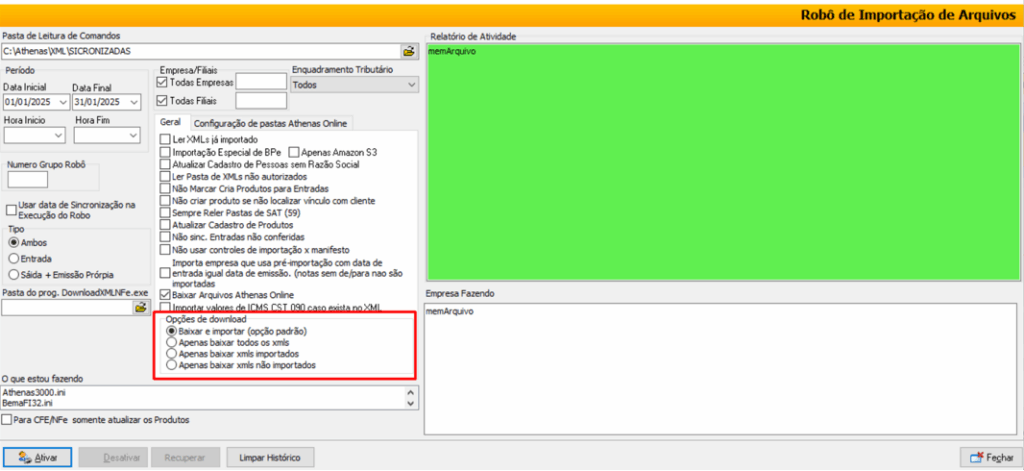
6) CONFIGURAÇÃO DO CONTADOR (MODO DOWNLOAD)
O contador deve instalar o Athenas Sync seguindo o mesmo procedimento utilizado pelo cliente.
📌 Observação:
Essa configuração deve ser utilizada somente quando o Athenas Sync, configurado no cliente, não estiver enviando os XML automaticamente para o Athenas Online.
Para configurar o Athenas Sync no modo Download (recebimento dos arquivos XML enviados pelo cliente), siga os passos abaixo:
1. Instalação
Realize o mesmo procedimento de instalação descrito no tópico 3 deste manual.
2. Diretório
Deve permanecer em branco.
3. Diretório de Destino
No campo Diretório Destino, informe a pasta onde os arquivos XML recebidos serão salvos.
4. Identificador
No campo Identificador, insira o subdomínio do cliente cadastrado no Athenas Online.
Observação: O nome deve ser exatamente igual ao registrado na plataforma.
5. Usuário e Senha
Utilize credenciais de um usuário com perfil de Administrador no Athenas Online.
6. Envio Automático
⚠️ No modo Download, não é necessário marcar a opção “Envio automático para o Athenas Online”.
7. Identificador Interno do Cliente
Defina um nome de fácil identificação, apenas para uso organizacional interno.
Observação: Essa informação é apenas para organização e não interfere no envio dos arquivos.
8. Operação de Envio
No campo Operação, selecione a opção Download, que indica que os arquivos serão baixados da nuvem para a máquina local.
9. Salvar e Executar
Clique em [Salvar] e mantenha o programa ativo para que a rotina funcione corretamente.
Exemplo abaixo:

7) FINALIZAÇÃO E EXECUÇÃO
– Após a configuração, o Athenas Sync iniciará a sincronização automaticamente.
– Certifique-se de não fechar o programa, pois ele deve permanecer em execução na bandeja do sistema para operar em segundo plano.
– Verifique periodicamente se os arquivos estão sendo recebidos corretamente na pasta configurada.
M05|M05|V.3.2.58|Outubro/2025







